时间:2020-06-01 13:48:14 来源:www.win7qijian.com 作者:win7旗舰版
windows系统已经非常普及了,而且稳定性也相当的高。但是还是会遇到很多问题,比如win7找不到工作组其他电脑就是其中一个。这个对于那些比较熟悉win7系统的网友处理起来很简单,但是不太熟悉电脑的网友面对win7找不到工作组其他电脑问题就很难受了。那我们可以不可以自己解决呢?大家跟着小编的步伐操作:1、控制面板---"网络和共享中心"--这时可以看到“计算机--网络--interner”;2、然后点击“网络”,如果已设置了启用网络共享发现,便会自动搜索,看到同一局域网的其他计算机就这个难题很容易的解决啦。下面的内容就是今天小编带来的win7找不到工作组其他电脑的详尽解决办法。
解决方法如下:
1、控制面板---"网络和共享中心"--这时可以看到“计算机--网络--interner”;
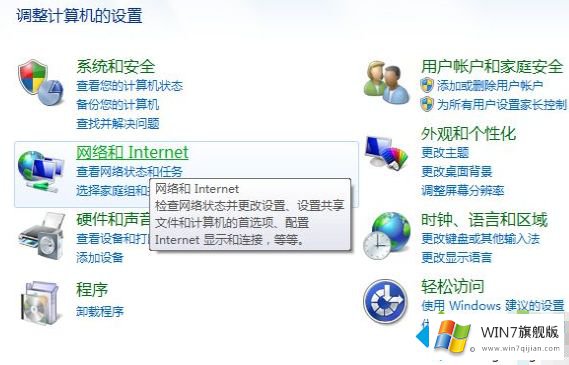
2、然后点击“网络”,如果已设置了启用网络共享发现,便会自动搜索,看到同一局域网的其他计算机;
3、如果未启用网络共享,在网络和共享中心的“更改高级共享设置”打开;
4、如果是你的WIN 7需要共享给别人的话就需要设置一下。
(1)首先在控制面板—用户帐户中启用Guest帐户;
(2)然后在所需共享文件夹点击右键打开属性,在共享选项卡下选择“共享”
(3)在“选择要与其共享的用户”下选箭头,选择“Guest”并添加,最后点击“共享”并“完成”。
5、这样别人的电脑就可以共享到你的win7计算机里的共享文件。
上面就是关于win7找不到工作组其他电脑的问题的解决方法啦,有出现同样问题的用户可以按照上面的步骤来解决哦。
win7找不到工作组其他电脑的详尽解决办法在上面的文章中就已经说得非常详细了哦,要是顺利的帮助你把这个win7找不到工作组其他电脑的问题处理好了,希望你继续支持本站,如果有什么意见,可以给小编留言,谢谢大家。